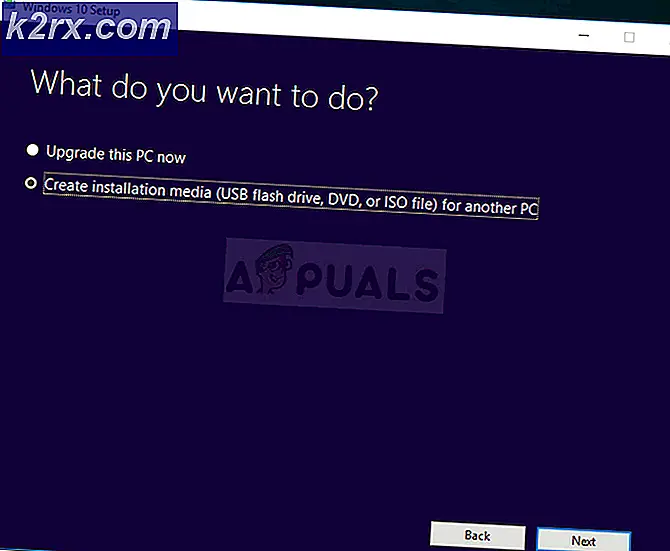Slik løser du programvareoppdateringsfeil i Ubuntu
Av og til kan du prøve å kjøre Programvareoppdateringsprogrammet på en Ubuntu-maskin, bare for å finne ut at du får mislyktes å laste ned lagringsinformasjonsmeldingen. Det kan minne deg om å sjekke Internett-tilkoblingen din. Hvis du i stedet forsøkte å bruke terminalen til å oppdatere Ubuntu, kan du ha mottatt en annen type programvareoppdateringsfeil fra apt-get pakkehåndteringsverktøyet. Dette problemet finnes også på alle Ubuntu-derivater, inkludert Lubuntu, Xubuntu og Kubuntu, så vel som Ubuntu Mate. Brukere av Ubuntu Server-utgaver som ikke inneholder et grafisk brukergrensesnitt eller en X Server, vil fortsatt se de samme advarslene i den virtuelle konsollen.
Selv om det kan regnes som en smule pinlig, er det første skrittet alltid å sjekke Internett-tilkoblingen. Hvis du ikke har tilgang til lagringsplassene, kan du kanskje ikke få tilgang til noe på nettet. Åpne Mozilla Firefox, eller w3m hvis du ikke kan eller vil ikke få tilgang til en X Server, og prøv deretter å besøke en side som du ikke har cached. Kontroller at Ethernet-kabelen eller WiFi-tilkoblingen fungerer, og hvis du har fysisk tilgang til modemet, kontroller du også indikatorene på det. Det er veldig enkelt å overse noe, og å ta disse trinnene nå kan spare litt tid senere. Når du har gjort det, prøv å kjøre sudo apt-get oppdatering igjen fra terminalen før du fortsetter.
Metode 1: Kontrollerer tilkoblingen din med pingkommandoen
Hvis du fortsatt ikke fikk et bekreftende svar, vil du bruke pingkommandoene for å sjekke om du har tilgang til lagringsplassene i det hele tatt. Du burde også gjøre det hvis sudo apt-get update-kommandoen ga deg en linje som leser noe som lagringsplassen 'http://archive.canonical.com/ubuntu releaseName', har ikke en frigivelsesfil. Begrepet releaseName ville bli erstattet med utgivelsen du kjører for øyeblikket fra. Hvis du prøver å kjøre den grafiske oppdatereren, kan du få en feil eller til og med en melding om at programvaren på maskinen din er oppdatert når du vet at dette ikke er riktig.
På terminalen skriver du ping-c4 archive.canonical.com og trykkavkastning. Hvis du får et positivt svar, så prøv ping6 -c4 archive.canonical.com og se om du får det samme. Hvis du ikke får en, så er det en sjanse for at de offisielle Ubuntu-programvarelagerene er nede uansett grunn. Dette kan skje, selv om det faktisk er ganske sjeldent. På den annen side betyr det mer enn sannsynlig at IP- eller IPv6-adressene dine ikke blir passert gjennom riktig. Sjekk Internett-tilkoblingen din igjen for å sikre at den er stabil, og ta en titt på filen for å se om vertsnavnet ditt er riktig angitt. Du kan se på denne filen som en vanlig bruker, men du må ha root-tillatelser for å redigere den.
PRO TIPS: Hvis problemet er med datamaskinen eller en bærbar PC / notatbok, bør du prøve å bruke Reimage Plus-programvaren som kan skanne arkiver og erstatte skadede og manglende filer. Dette fungerer i de fleste tilfeller der problemet er oppstått på grunn av systemkorrupsjon. Du kan laste ned Reimage Plus ved å klikke herDu må sørge for at den første linjen leser 127.0.0.1 localhost og så den andre leser 127.0.1.1 etterfulgt av vertsnavnet ditt. Rediger filen hvis det er feilaktig innstilling. Du vil kanskje prøve å starte omstart hvis du ikke allerede har gjort det. Prøv å laste opp apt-get-depotdata enda en gang så snart du har fullført omstart. Skulle du ha behov for å redigere denne filen, kan du gjøre det ved hjelp av nano, vi eller noen annen terminal editor. Du kan også teoretisk bruke en grafisk, men sørg for å preface gedit eller mousepad med gksu før du starter den i stedet for å bruke sudo. Du kan også foretrekke å bruke gksudo i stedet for gksu, avhengig av hvordan du kjører ting.
Metode 2: Fjerning av feil PPA-poster
Hvis forbindelsen din ikke har noen andre problemer, og de kanoniske serverne som leverer Ubuntu-oppdateringer, er helt tilgjengelige, bør du se på eventuelle repositorier som gir deg problemer. La oss anta at du jobbet med ffmulticonverter PPA, som ikke har et repository for Xenial. Brukere av Ubuntu Xenial, eller noen av de andre offisielle spinnene som bruker den som grunnlag, vil få en feil hvis de har denne PPA installert. Bruk sudo ppa-purge ppa: ffmulticonverter for å fjerne den og kjør sudo apt-get oppdatering for å oppdatere lagrene igjen. Når oppdateringen er fullført, som den nå skal kunne klare uten feil, kan du bruke sudo apt-get-oppgradering for å oppdatere pakkene på systemet riktig.
Du vil kanskje sjekke PPA som forårsaket problemer gjennom en nettleser. Vær oppmerksom på at de fleste av disse viser en mappeliste som kanskje eller ikke er direkte kartlagt til fysiske kataloger et sted. Hva depotets varemerker kartlegger mappene til, er uansett, til tross for hva enkelte brukere kan si. Det som er viktig er om en av dem leser navnet på utgivelsen du jobber med. Legg merke til i eksemplet at mappelisten for ppa: ffmulticonverter ikke faktisk viser Xenial, som var årsaken til problemet her. Oppbevaringssteder som ikke er i stand til å jobbe med måten Ubuntu setter utgivelser på, kan også forårsake et lignende problem, siden programvaren kan gjøre feil med hensyn til navngivning av bestemte pakker.
Når du har isolert problemet, kan du faktisk velge å eliminere programmet hvis du velger det. Hvis du ikke lenger trenger det, kan du bruke sudo apt-get purge ffmulticonverter, erstatte det navnet med hvilken pakke du vil ha borte. Du kan da ønske å kjøre sudo apt-get autoremove og sudo apt-get autoclean for å rydde opp rotet som måtte ha blitt etterlatt. Running bleachbit kan også løse dette problemet, forutsatt at du har installert det og alle innstillingene er merket riktig.
Skulle du finne deg selv ofte i forbindelse med saker der du har pakker som er svært utdatert og koblet til eldre repositorier, vil du kanskje søke gjennom de offisielle Ubuntu-ene for erstatninger. Disse oppdateres automatisk med operativsystemet, slik at du ikke trenger å bekymre deg for dette problemet nesten like mye, i det minste i teorien. Du kan også vurdere å bruke webapper i stedet for installerte applikasjoner hvis det er mulig, siden disse ikke krever oppdateringer uansett så lenge de forblir online.
PRO TIPS: Hvis problemet er med datamaskinen eller en bærbar PC / notatbok, bør du prøve å bruke Reimage Plus-programvaren som kan skanne arkiver og erstatte skadede og manglende filer. Dette fungerer i de fleste tilfeller der problemet er oppstått på grunn av systemkorrupsjon. Du kan laste ned Reimage Plus ved å klikke her